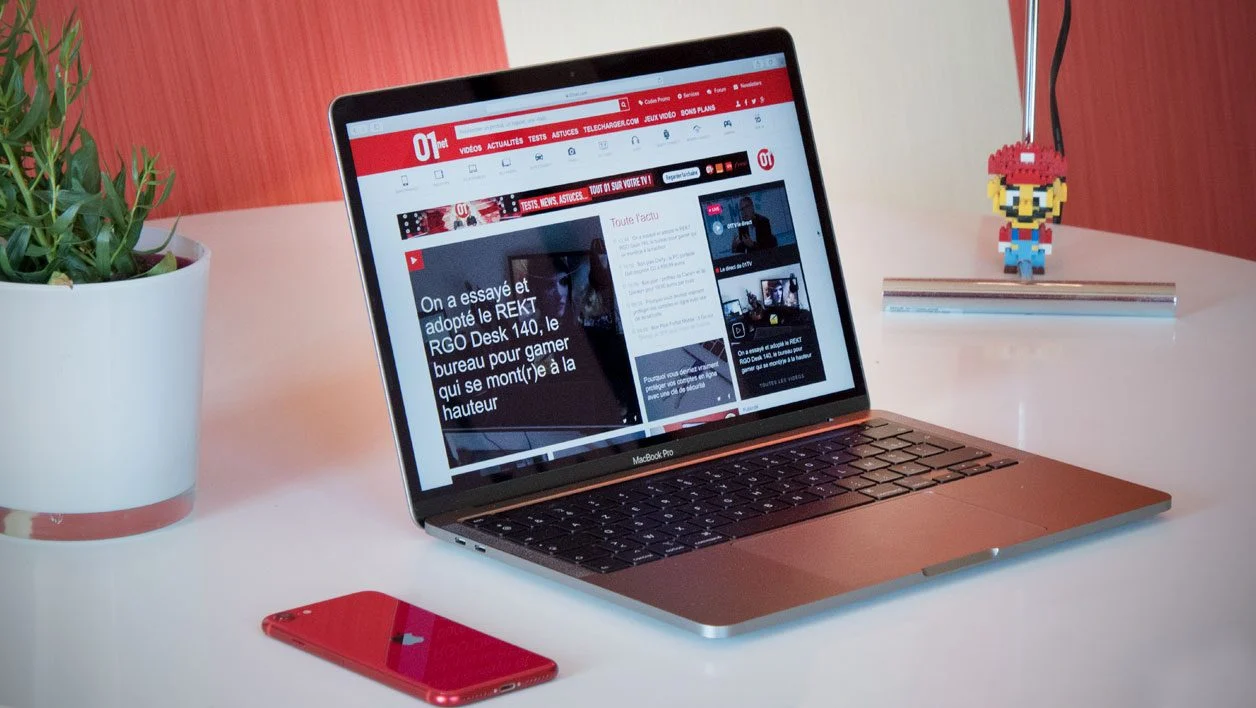- 充分利用 iPhone 的好建議
- 避免垃圾郵件並集中您的電子郵件
- 優化電子郵件使用
- 減輕你的衝浪負擔
- 使用觸控鍵盤書寫速度更快
- 在 iTunes 中建立智慧音樂列表
- 準備好您的聯絡人以充分利用您的 iPhone
- 優化您的資料同步
- 自訂iPod功能介面
- 讓您的 iPhone 電池持久耐用
- 避免額外的包裹,監控您的消費
- 創建您自己的手機鈴聲
完成表格
iTunes 允許從多個聯絡人來源同步聯絡人。 Yahoo!、Outlook 或更常見的 Windows 通訊錄。我們將繼續討論後者。享受是必不可少的
充分了解您的 iPhone,以確保聯絡人卡片盡可能完整 前往選單。開始/所有程序/附件然後地址簿。首先,你必須盡可能地完成表格。雙擊卡片即可顯示其
細節。第一個選項卡,名義,東方先驗完全的。它包含姓名和電子郵件地址。需要豐富的主要是以下兩個選項卡:住所等
局。家庭包含此人的家庭住址、電話號碼以及可選的網站地址,這三項資訊非常有用:用於計算從您所在位置到聯絡人家的路線(使用該應用程式)。計劃,使用該功能透過手機聯繫他們
電話甚至瀏覽他們的網站,感謝野生動物園。選項卡局提供更多的資訊領域,但遵循相同的原則。確保盡可能多地完成它們。

建立群組
當你開始有很多聯絡人時,為了更清楚地把他們分組在一起是很有趣的。例如,工作小組、朋友組、家庭組等。在 Windows 通訊錄中,前往選單
文件/新組。在開啟的對話方塊中,鍵入群組名稱。在這裡,朋友們。然後點擊按鈕選擇成員。另一個對話方塊開啟。在左欄中,輸入
反白顯示要新增到群組中的聯絡人,然後按一下 按鈕選擇。聯絡人已新增。點選好的最後,建立一個 iPhone 群組(或您明確的任何其他名稱)也很重要。最初為空,它將用於接收您在 iPhone 上建立的聯絡人。事實上,iPhone 上建立的聯絡人是按以下方式排列的:
預設在您選擇的資料夾中。然而,後者並不一定適合所有聯絡人。建立中性資料夾可防止專業聯絡人最終出現在家庭資料夾中,反之亦然。然後你就可以自由地
分發到所需的資料夾。

同步組
建立所有群組並且所有聯絡人都就位後,請前往 iTunes。然後,當 iPhone 被識別時,轉到選項卡資訊.勾選複選框同步聯絡人
和。使用下拉式清單選擇Windows 通訊錄。勾選複選框選定的群組然後是所需的組。勾選複選框放置新聯絡人...並且,在幫助下
下拉列表,選擇iPhone。點選申請開始同步。